« Comment supprimer un numéro de téléphone de mon téléphone ? J'utilise un téléphone Android et je souhaite supprimer définitivement un contact. »
Si vous souhaitez désencombrer votre téléphone Android, supprimer vos anciens contacts inutiles ou supprimer définitivement tous vos contacts, trois méthodes efficaces s'offrent à vous. Que vous souhaitiez supprimer vos contacts Android manuellement ou utiliser un outil dédié à la suppression de données, suivez les étapes ci-dessous.
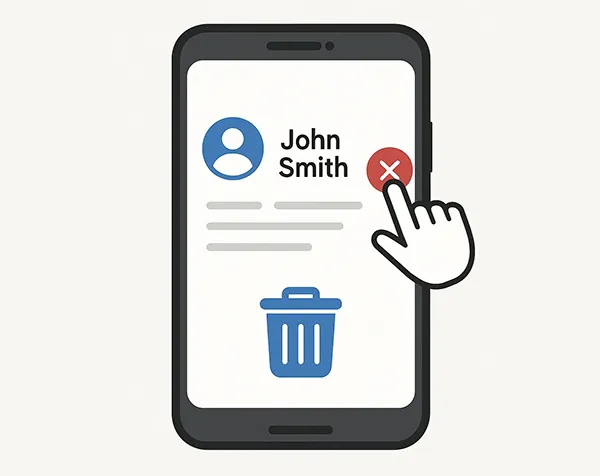
- Méthode 1 : Comment supprimer manuellement des contacts sur Android via l'application Contacts
- Méthode 2 : Comment supprimer définitivement des contacts sur Android avec iReaShare Android Data Eraser
- Méthode 3 : Comment supprimer un contact sur Android via Google Contacts
- Conseils : FAQ sur la suppression des contacts sur Android
Jetez un œil rapide à ces 3 façons :
| Fonctionnalité/Méthode | Méthode 1 : Manuel via l'application Contacts | Méthode 2 : Effacement permanent des données Android via iReaShare | Méthode 3 : via Google Contacts |
|---|---|---|---|
| Facilité d'utilisation | Très facile | Modéré (nécessite l'installation d'un logiciel) | Facile (basé sur le Web) |
| Permanence | Non permanent (récupérable) | Permanent (irrécupérable) | Non permanent (récupérable depuis la corbeille pendant 30 jours) |
| Effet sur l'appareil | Supprime de l'appareil spécifique | Efface définitivement les données de l'appareil | Synchronise la suppression sur tous les appareils liés |
| Récupération de données | Possible avec un logiciel de récupération | Très improbable / Pratiquement impossible | Possible dans les 30 jours à partir de la corbeille Google |
| Suppression par lots | Oui | Oui (pour les types de données sélectionnés) | Oui |
| Nécessite un PC | Non | Oui | Non (peut être fait sur un navigateur mobile) |
| Coût | Gratuit | Logiciels généralement payants | Gratuit |
| Cas d'utilisation principal | Suppression rapide de quelques contacts | Préparation de l'appareil pour la vente/l'élimination, problèmes de confidentialité | Gestion des contacts sur plusieurs appareils, suppression en masse |
| Comportement de synchronisation | Peut se resynchroniser s'il est lié à Google Contacts | Empêche la resynchronisation après une suppression définitive | Suppressions du compte Google et synchronisation avec les appareils liés |
Méthode 1 : Comment supprimer manuellement des contacts sur Android via l'application Contacts
La méthode la plus simple pour supprimer des contacts est d'utiliser directement l'application Contacts intégrée à votre appareil Android. Cette méthode est idéale pour supprimer quelques contacts, voire tous, à la fois. Cependant, si l'application Contacts contient une corbeille, vous devez la vider après avoir supprimé vos contacts, car ceux-ci y seront déplacés et y resteront pendant 30 jours.
Supprimer manuellement les contacts sur Android :
-
Localisez et appuyez sur l'application Contacts sur votre téléphone Android. Elle se trouve généralement sur votre écran d'accueil ou dans le tiroir d'applications.
-
Appuyez sur le contact à supprimer. Maintenez le doigt appuyé sur un contact jusqu'à ce qu'une case à cocher ou une option de sélection apparaisse. Appuyez ensuite sur les autres contacts à supprimer pour les sélectionner.
-
Recherchez une icône en forme de corbeille ou une option indiquant « Supprimer ». Cette option se trouve généralement en haut de l'écran ou dans un menu à trois points (souvent intitulé « Plus d'options »).
-
Vous serez probablement invité à confirmer votre décision. Appuyez sur « Supprimer » > « OK » pour finaliser la suppression. Si l'application déplace vos contacts supprimés vers la corbeille intégrée, veuillez y accéder et les supprimer à nouveau. Vous ne pourrez alors plus accéder à vos contacts supprimés sur votre appareil Android.

Méthode 2 : Comment supprimer définitivement des contacts sur Android avec iReaShare Android Data Eraser
Si vous vendez votre téléphone, le donnez ou êtes préoccupé par la confidentialité de vos données, supprimer simplement vos contacts de l'application Contacts ne suffit pas. Ces contacts peuvent souvent être récupérés avec un logiciel de récupération de données. Pour une suppression définitive, un outil d'effacement de données spécialisé comme iReaShare Android Data Eraser est recommandé.
Principales caractéristiques de l'effaceur de données Android iReaShare :
* Effacez définitivement toutes les données Android, y compris les contacts.
* Supprimez les contacts existants et écrasez complètement les contacts supprimés.
* Supprimez complètement vos messages texte , journaux d'appels, photos, musique, vidéos et plus encore.
* Fournit différents modes de suppression de données, et le niveau élevé peut écraser vos données 3 fois.
* Prise en charge d'Android 6.0 et versions ultérieures, y compris les dernières versions.
Téléchargez iReaShare Android Data Eraser.
Télécharger pour Win Télécharger pour Mac
Remarque : ce logiciel effacera toutes vos données Android en une seule fois. Veuillez donc d'abord sauvegarder votre appareil Android si vous souhaitez simplement supprimer vos contacts.
Supprimez définitivement les contacts sur Android via ce logiciel :
-
Lancez l'effaceur de données Android sur votre ordinateur après l'avoir téléchargé et installé.

-
Connectez votre téléphone Android à votre ordinateur via USB et activez le mode débogage USB. Une fois connecté, cliquez sur « Effacer » pour continuer.

-
Cliquez sur « Moyen » pour sélectionner le niveau de sécurité souhaité et tapez « supprimer » pour confirmation.

-
Appuyez sur « Effacer » en bas, puis choisissez « OK ». Si vous y êtes invité sur votre téléphone, cliquez sur « Oui ». Le programme de suppression commencera alors à supprimer vos contacts et autres données.

Conseils : Étant donné qu'il écrasera vos données supprimées avec ses données préparées, vous devez réinitialiser votre appareil Android aux paramètres d'usine pour supprimer les données inutiles.
Méthode 3 : Comment supprimer un contact sur Android via Google Contacts
La plupart des téléphones Android synchronisent leurs contacts avec votre compte Google. Vous pouvez ainsi gérer et supprimer vos contacts directement depuis Google Contacts, qui synchronisera ensuite les modifications sur votre appareil Android. C'est particulièrement utile si vous préférez gérer vos contacts depuis un ordinateur ou si vous souhaitez garantir la cohérence de vos contacts sur tous vos appareils synchronisés.
Voici comment supprimer des contacts d'Android via Google Contacts :
-
Ouvrez un navigateur Web sur votre ordinateur ou votre téléphone et accédez à contacts.google.com.
-
Connectez-vous avec le même compte Google que celui lié à votre téléphone Android.
-
Cliquez sur le contact à supprimer. Dans les détails du contact, cliquez sur le menu à trois points (Plus d'actions) et sélectionnez « Supprimer ».
-
Pour supprimer plusieurs contacts, survolez la photo de profil ou l'initiale d'un contact jusqu'à ce qu'une case à cocher apparaisse. Cochez ensuite la case ; répétez l'opération pour tous les contacts à supprimer. Cliquez ensuite sur « Plus » > « Supprimer » > « Déplacer vers la corbeille ».
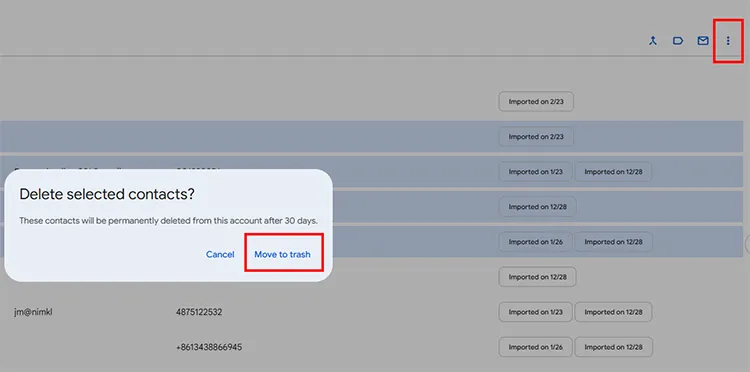
-
Les contacts supprimés seront déplacés vers la corbeille et définitivement supprimés après 30 jours, sauf si vous les restaurez. Vous pouvez également vider la corbeille pour supprimer complètement vos contacts.
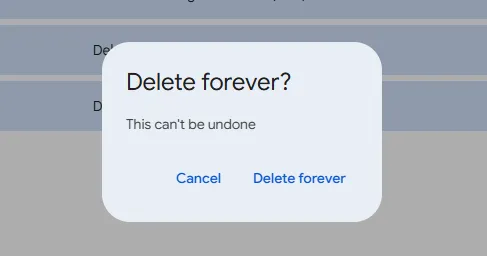
Conseils : FAQ sur la suppression des contacts sur Android
Q1 : Si je vide la corbeille dans l'application Contacts sur mon téléphone Android, ai-je complètement supprimé ces contacts ?
Pas forcément. Même si les chances de récupération sont nettement réduites après avoir vidé la corbeille de votre téléphone Android, vous pouvez utiliser des applications de récupération dédiées pour récupérer vos contacts supprimés qui n'ont pas été écrasés par de nouvelles données. Pour supprimer complètement vos contacts, vous devez les écraser. De plus, si vous activez Google Contact Sync sur votre téléphone, vos contacts peuvent être facilement restaurés avec votre compte.
Q2 : Pourquoi les contacts supprimés reviennent-ils sans cesse ?
Cela peut se produire si :
- La synchronisation est activée pour Google ou d'autres comptes.
- Les contacts sont stockés dans des comptes en lecture seule (comme WhatsApp ou Facebook).
- Vous n'avez pas supprimé le contact du bon compte.
Pour résoudre ce problème, désactivez la synchronisation des contacts dans : Paramètres > Comptes > [Nom du compte] > Synchronisation > Désactiver les contacts.
Conclusion
Supprimer des contacts sur Android est simple, que vous le fassiez manuellement, définitivement avec un outil de suppression de données ( iReaShare Android Data Eraser ) ou via votre compte Google. Chaque méthode répond à des besoins différents, de la suppression rapide à l'effacement sécurisé et irréversible. Choisissez la méthode qui vous convient le mieux et gardez votre liste de contacts propre et organisée.
Télécharger pour Win Télécharger pour Mac
Articles connexes
Supprimer tous les contacts sur iPhone avec 4 méthodes fiables
6 solutions pratiques pour transférer des contacts d'Android vers Android
Guide : Comment transférer des contacts d'un Android vers un PC
Comment transférer de la musique d'un iPhone vers un Android [Guide détaillé]





























































